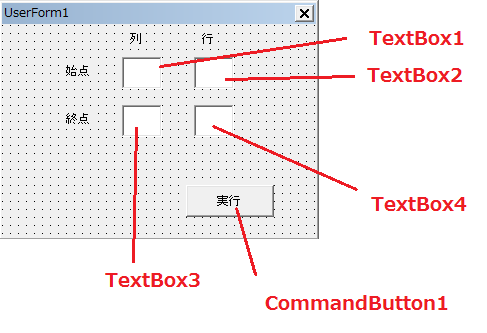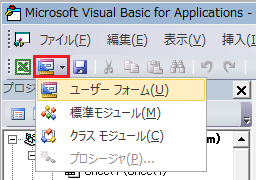コードです。
続きを読む
Accessの簡単な使い方~⑤更新クエリ
粗利の集計をみると、「煎餅」と「せんべい」が混在しています。
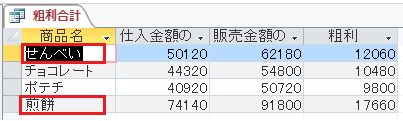
これを統一します。
一つ一つ直すのも一つの方法ですが、まとめて更新クエリで変更します。
続きを読む
海賊とよばれた男 上下
ついつい長いものには巻かれろ的に考えてしまう私には、非常に勉強なりました。
続きを読む
ExcelVBAでセルの塗りつぶし~⑤ユーザーフォームの作成1
Accessの簡単な使い方~④集計クエリの設定
クエリ「粗利」では日々の粗利しか計算できませんが、集計クエリを使うことで、
商品毎の粗利も計算できます。
クエリ「粗利」を右クリックして、コピーを選択。
その後また右クリックをして貼り付け。名前を「粗利合計」とします。
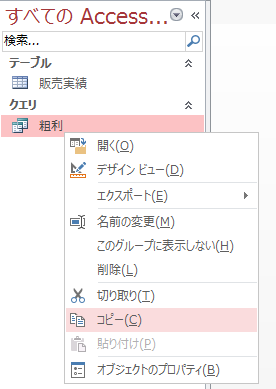
続きを読む
ExcelVBAでセルの塗りつぶし~④変数を使う 縦と横の動き
縦と横の動きを解説しましたが、それをくっつけます。
A2に縦に動かす行数を、B1に横に動かす列数を入力します。
そしてB2(赤いセル)を基準にその指定した数だけ、塗りつぶしをします。
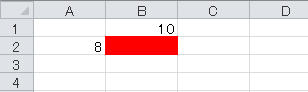
VBAのコードです。
続きを読む
Accessの簡単な使い方~③クエリの設定
テーブルでは、縦の集計はできますが、横の演算はできません。
そこで登場するのが、クエリです。
私も、
クエリと発音するのか、クエリと発音するのか、よくわかりませんが、
それはどうでもいい話として・・・
「作成タブ」の「クエリデザイン」をクリックします。
テーブルが表示されるので、「販売実績」を選択します。
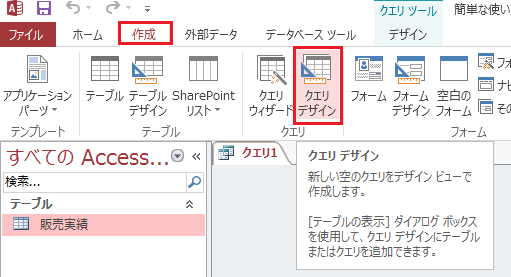
続きを読む
ExcelVBAでセルの塗りつぶし~③変数を使う 縦の動き
前回は横の塗りつぶしをしましたが、今回は縦の塗りつぶしです。
VBAで下の図のように塗りつぶします。
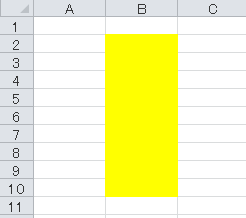
コードです。
続きを読む
Accessの簡単な使い方~②テーブルで集計
Excelのテーブル機能と同じように、Accessでもテーブルを使って簡単な集計ができます。
たとえば在庫の金額を知りたい場合、赤枠のドロップダウンリストをクリックします。
フィルターがかけれられるので、図のように選択します。
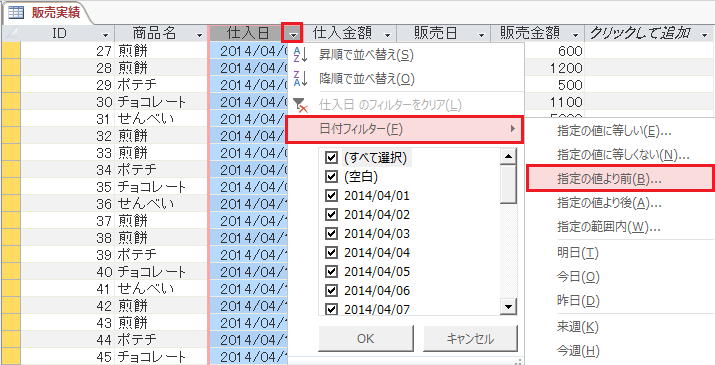
今回は4/15の在庫を調べるので、ダイアログボックスでは、4/15と入力します。
そうすると、必要なデータが抽出されます。
続きを読む
ExcelVBAでセルの塗りつぶし~②変数を使う
次に変数を使ってまとめて塗りつぶしをします。
B4からJ4までまとめて塗りつぶします。
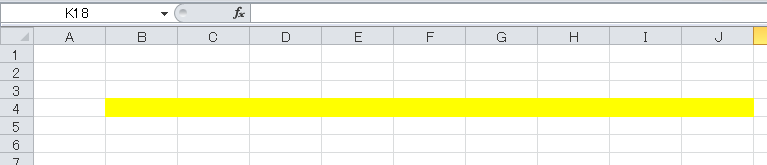
実行するコードです。
続きを読む